edge浏览器会在默认状态下的新标签页中放置一行快速链接,在里面会显示一些大家经常访问的网页。但有些朋友觉得快速链接中只显示一行链接是不够的的,想要设置成两行该怎么办呢?本期就跟小编一起看看吧!
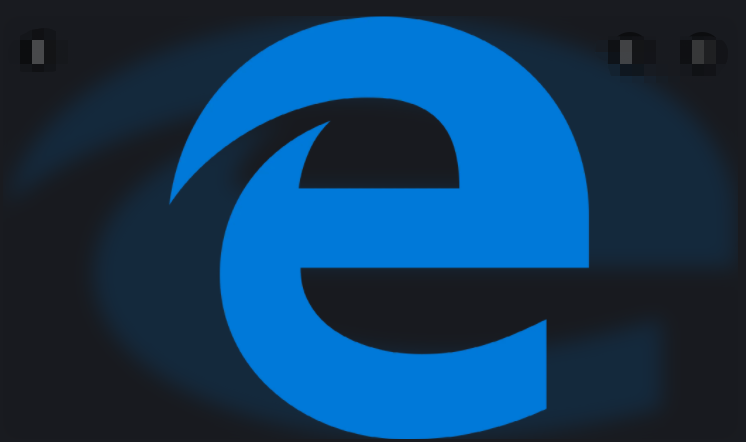
edge浏览器设置标签页快速链接方法分享
1、点击edge浏览器右上方三个点的图标找到设置。
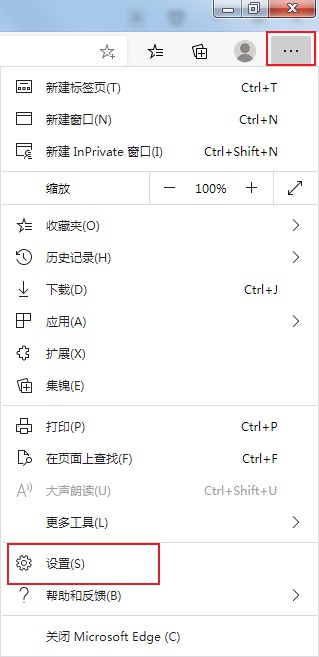
2、点击新标签页。
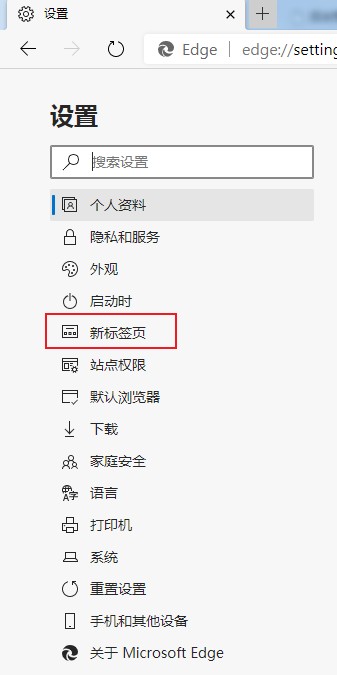
3、在自定义新选项卡页布局和内容的右边点击自定义。
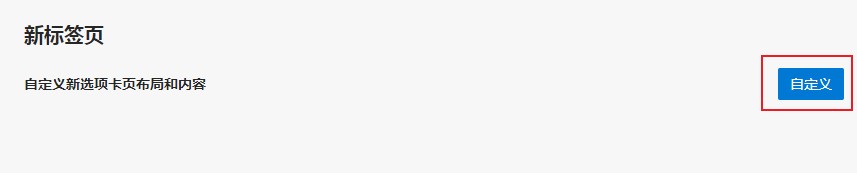
4、点击设置的图标找到自定义。
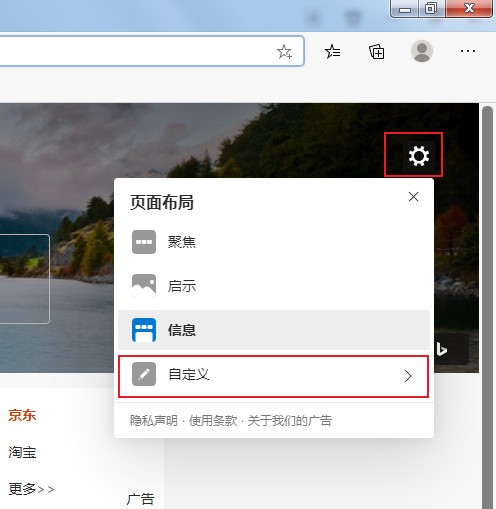
5、找到快速链接,点击右边下拉菜单,设置为2行即可。
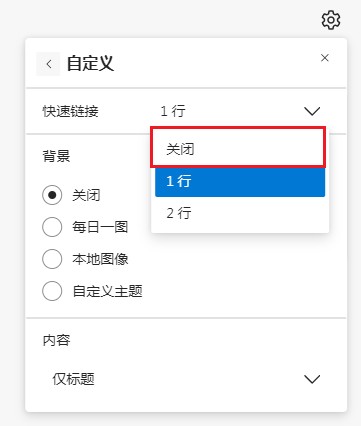
光说不练,枉学百年,快跟着小编带来的教程动手尝试一下,是不是又掌握了一个技巧呢。如果你满意上述内容的话,就快把IE浏览器中文网站收藏起来吧!